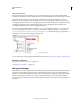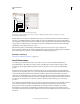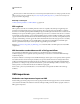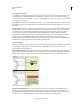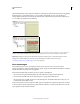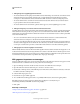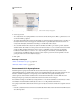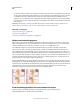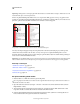Operation Manual
623
INDESIGN GEBRUIKEN
XML
Laatst bijgewerkt 20/5/2011
• De structuur van het document (zoals weergegeven in het deelvenster Structuur) moet parallel zijn aan de structuur
van het geïmporteerde XML-bestand. Met andere woorden: de elementen met dezelfde naam moeten voorkomen
op dezelfde posities binnen de hiërarchische structuur van beide bestanden. Om deze parallelle structuur te
verkrijgen, moet u de elementen (en de onderliggende elementen) wellicht verplaatsen en opnieuw rangschikken
in het deelvenster Structuur. Tijdens het importeren van het XML-bestand kunt u ook gebruikmaken van de optie
XSLT toepassen.
Opmerking: InDesign laat de samengevoegde XML-inhoud alleen in bestaande kaders doorlopen. Inhoud van een
element die niet in een kader past (of in een reeks verbonden kaders), wordt overlopende tekst.
Meer Help-onderwerpen
“Tekst met verbindingen” op pagina 151
“Items labelen” op pagina 631
“Gestructureerde elementen rangschikken” op pagina 637
Werken met herhaalde gegevens
XML wordt herhaald genoemd als dezelfde configuratie van elementen meerdere keren in een rij voorkomt, maar
telkens unieke gegevens bevat. Zo worden databaserecords beschouwd als herhaald. Adressen in een databasetabel
bevatten herhaalde gegevens (naam, adres, woonplaats, poscode) voor verschillende personen.
Als u XML-inhoud importeert, kunt u Dubbele tekstelementen klonen selecteren in het dialoogvenster XML-
importopties. Als u deze optie selecteert, krijgt InDesign opdracht om de herhaalde elementen in de structuur te
klonen. Met klonen kunt u herhaalde XML-gegevens samenvoegen in een document zonder dat u voor elke record
plaatsaanduidingselementen hoeft te maken in het deelvenster Structuur (of plaatsaanduidingstekst in een kader). Als
u bijvoorbeeld een XML-adreslijst met 25 items wilt importeren, kunt u een overeenkomende elementstructuur voor
een enkel item maken in het deelvenster Structuur. Wanneer u de volledige lijst importeert, wordt die structuur in
InDesign gekloond om elementen te maken voor alle 25 items.
Wanneer herhaalde XML-inhoud wordt samengevoegd in het document, wordt deze inhoud als een enkel doorlopend
artikel geplaatst. Als de plaatsaanduidingskaders zijn verbonden, loopt de XML-inhoud automatisch van één kader
naar het volgende. Als de XML-inhoud niet helemaal in de plaatsaanduidingskaders past, kunt u de resterende inhoud
automatisch laten doorlopen door meer kaders te maken en met elkaar te verbinden. U hoeft elementen niet
handmatig te verslepen van het deelvenster Structuur naar de individuele kaders.
Verbonden plaatsaanduiding in layout (links) en layout na het importeren (rechts)
Plaatsaanduidingen maken voor een automatische layout
Wanneer u geïmporteerde XML in InDesign automatisch wilt samenvoegen in de layout, kunt u
plaatsaanduidingskaders of -tabellen in het document maken.